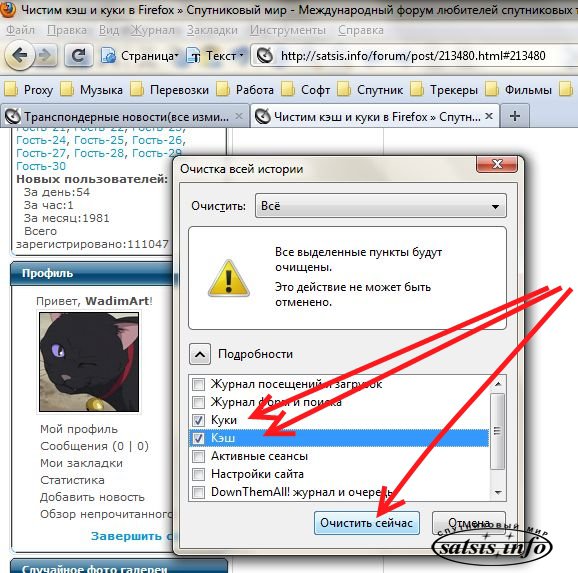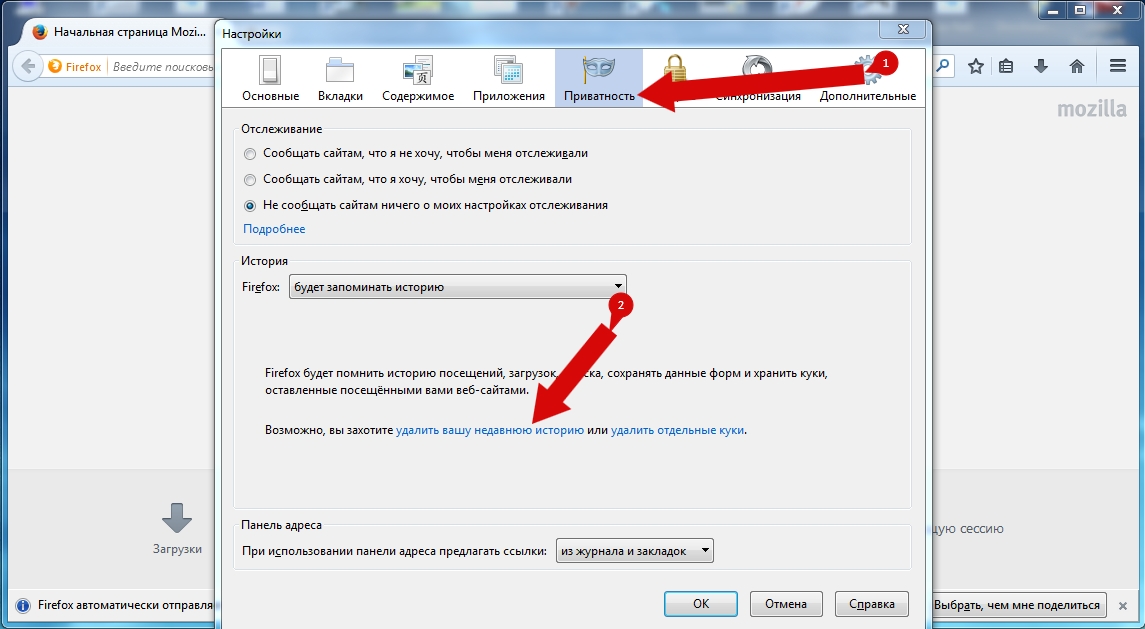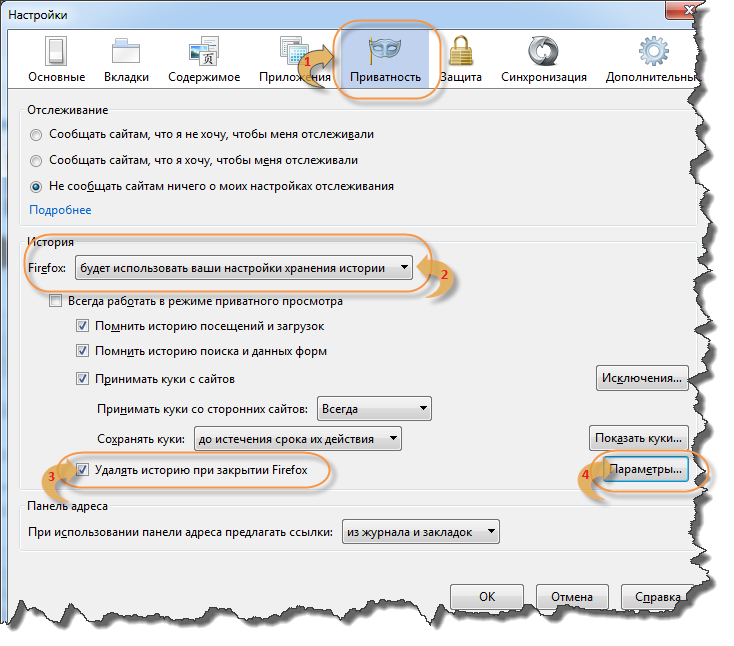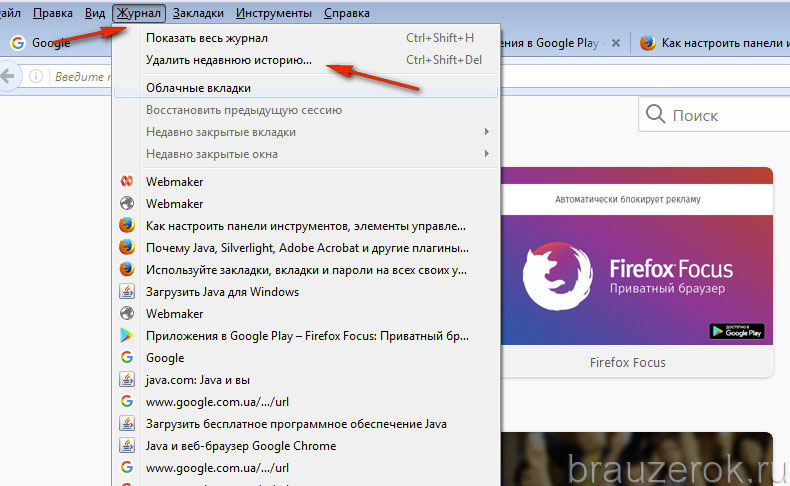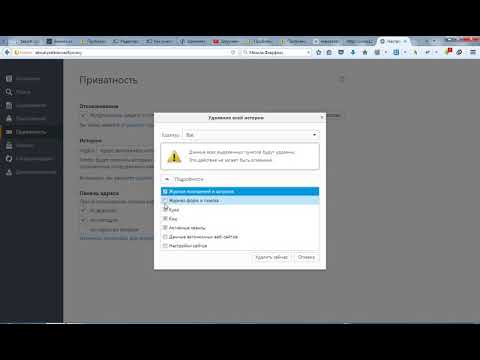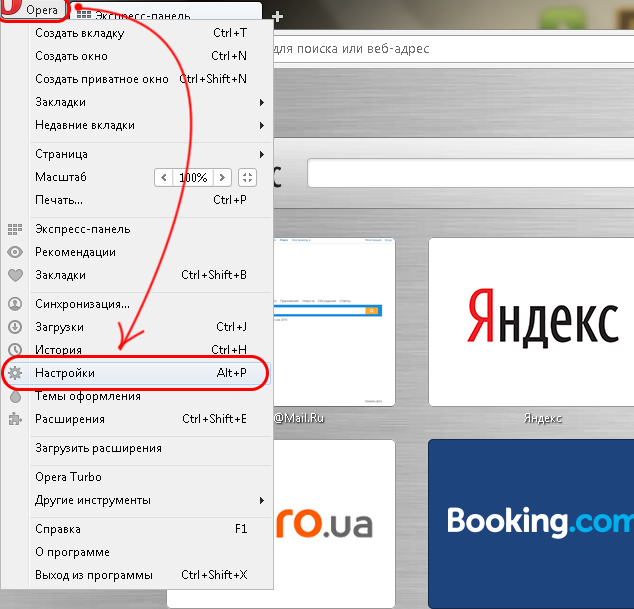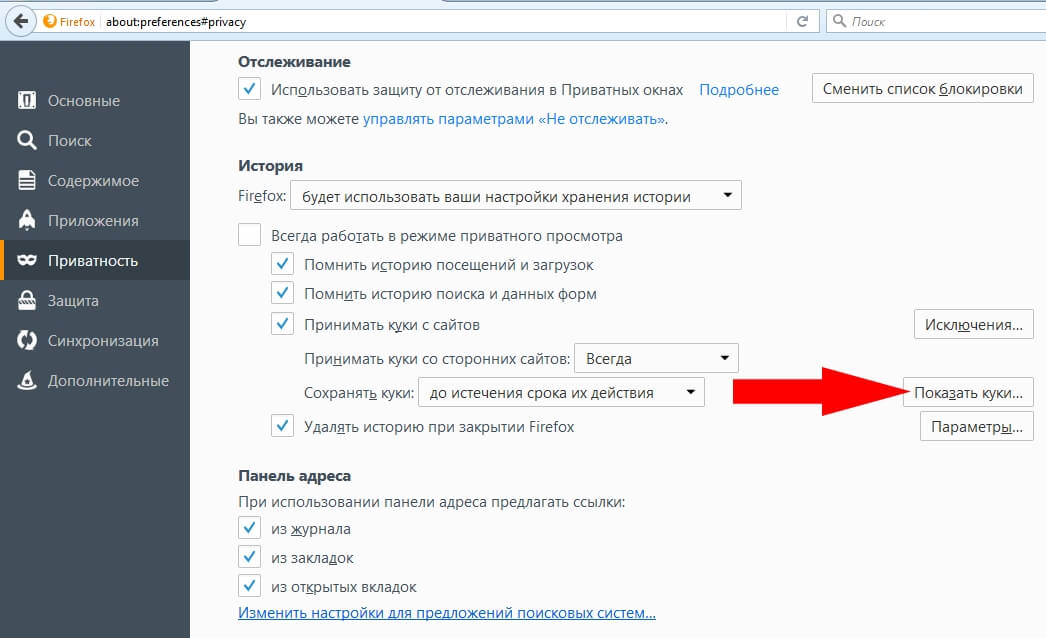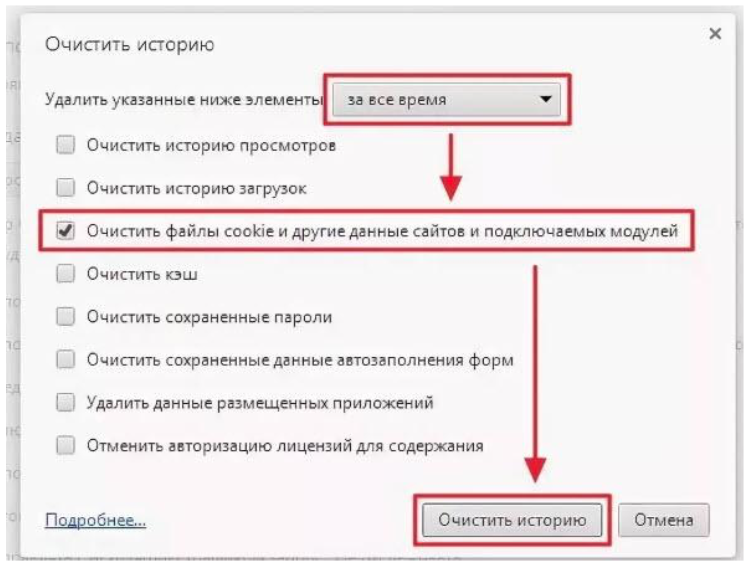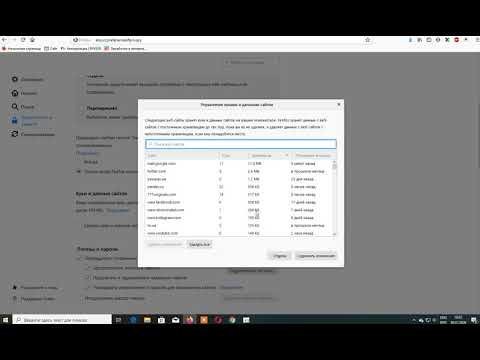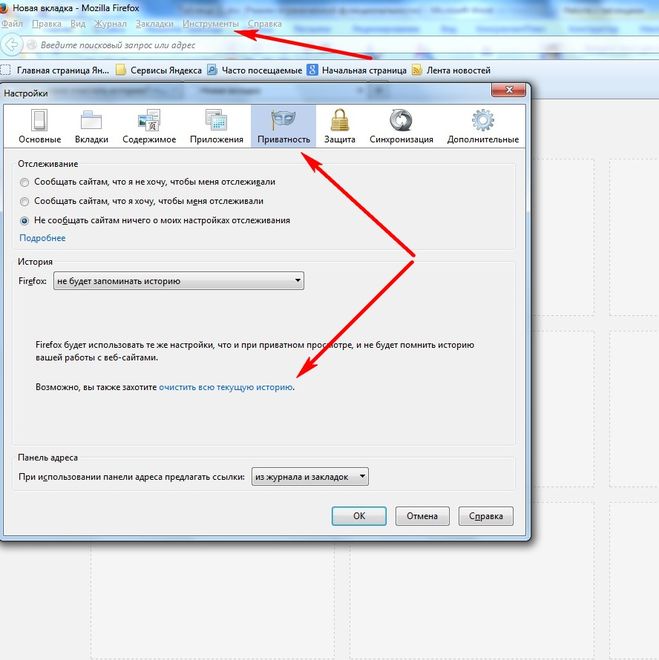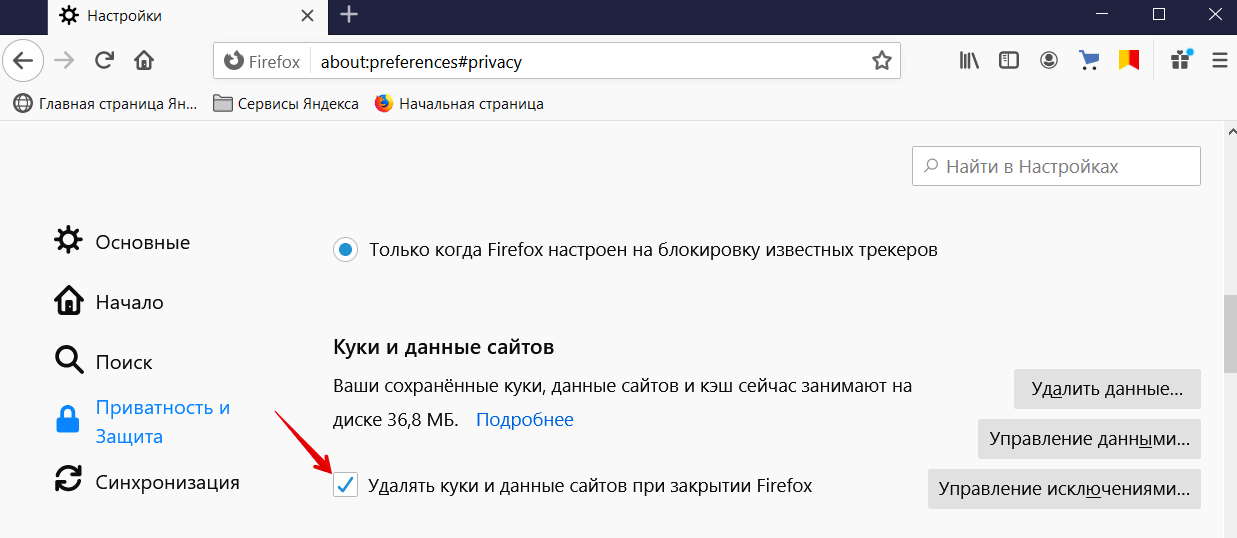Удаление истории и куков в Mozilla: пошаговое руководство
Очистка истории и куков в браузере Mozilla Firefox - важный шаг для защиты вашей конфиденциальности и повышения производительности. В этом руководстве вы узнаете, как быстро и легко удалить эти данные.
Откройте браузер Mozilla Firefox и нажмите на кнопку меню (три горизонтальные линии) в правом верхнем углу экрана.
Как очистить Историю, Куки, Кэш в браузере Mozilla Firefox (Мазила Фаерфокс)
Выберите Настройки из выпадающего меню.
Какие бывают cookies и как отключить их в браузере
Перейдите в раздел Конфиденциальность и безопасность.
Как очистить, удалить историю, кеш браузеров Chrome, Яндекс, FireFox, Opera, Edge, Internet 📝🔥🌐
Прокрутите вниз до раздела История и нажмите на кнопку Удалить недавнюю историю.
Как очистить историю, куки и кэш в Мозиле ( Mozilla Firefox)
Выберите временной диапазон для удаления данных: за последний час, два часа, четыре часа, сегодня или всё.
Как очистить куки в Мозиле (Mozilla Firefox)
Отметьте галочками типы данных, которые вы хотите удалить: история посещений, куки, кэш и др.
Нажмите на кнопку Ок для подтверждения удаления данных.
Для автоматической очистки данных при каждом закрытии браузера, выберите опцию Использовать настройки для очистки истории в разделе Конфиденциальность и безопасность.
Как очистить куки в Мозиле Файрфокс
Чтобы удалить куки для отдельных сайтов, нажмите на кнопку Управление данными в разделе Куки и данные сайтов.
Как очистить историю в Мозиле
В открывшемся окне выберите сайты, куки которых нужно удалить, и нажмите Удалить выбранные.
Очистить историю Mozilla Firefox браузер